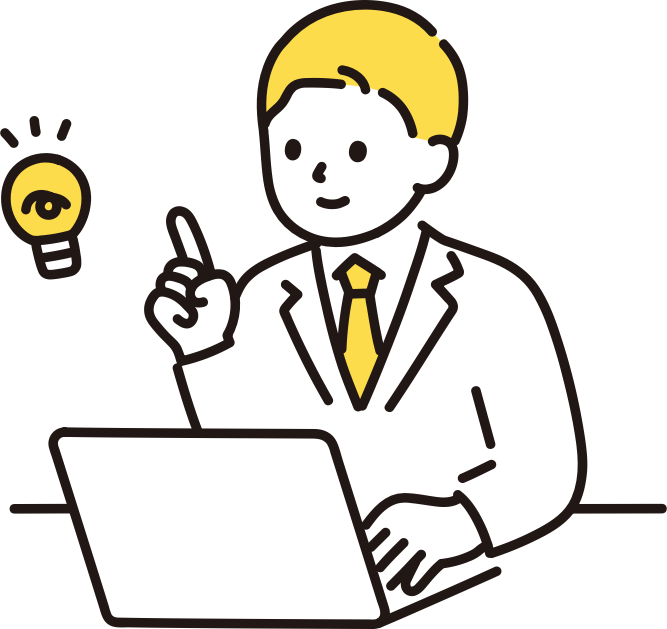こんな時に使える
複製したいオブジェクトを等間隔に配置したい場合は、配列間複製ツールを使えば簡単ですが、コピーしたいピッチ間隔が等間隔ではない場合は、どうしたら良いでしょうか。
その際に、便利な機能が、”ポイント間複製ツール”です。
そこで、今回は、間隔が不均等な線の上に、複製したい四角形の図形を例として用意しました。

ポイント間複製ツールの使い方は、簡単です。

ポイント間複製のやり方
コピーしたい図形を選択した状態で、【shift】キー+Mで ポイント間複製ツールを選択。
ポインターが小さい十字に変わりますので、あとは、移動させたいポイントを始点・終点の順番でクリックするだけです。




図形の選択は ツール選択後にも可能
オブジェクトの選択は、ツールを選択した後でも可能です。
ポイント間複製ツールを選択し、ポインターが十字になった後に、【command】キーを押すとポインターが矢印に変わりますので、その状態で図形を選択してください。範囲選択もその状態で出来ます。
もし、クリック操作で複数のオブジェクトを選択したい場合は、【command】キー+【shift】キーを押すことで複数選択も可能です。
※ 参考動画 A&A Vectorworks 2021 ポイント間複製
https://www.aanda.co.jp/vwfeatures/movebypoints.html